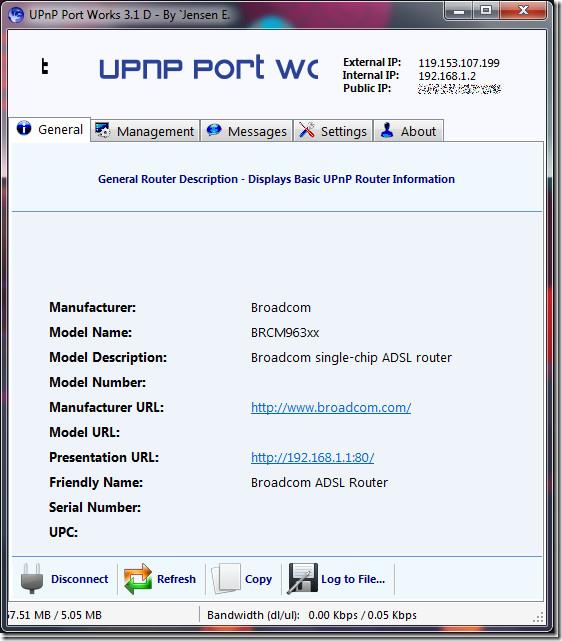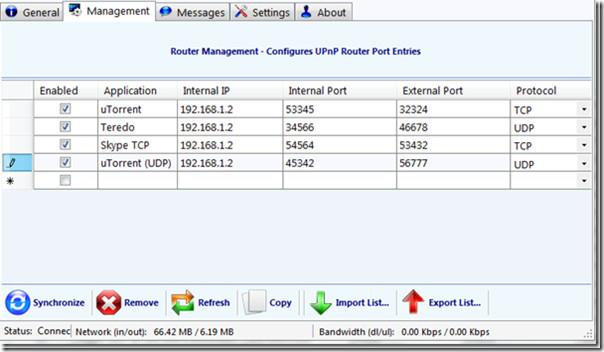UPnP Ports Works — это портативное приложение для управления маршрутизатором без необходимости наличия прав администратора. Оно объединяет в себе множество функций, предоставляющих подробную информацию о выполненных командах, и одновременно предоставляет непревзойденный интерфейс для устранения неполадок.
В отличие от других сложных приложений, UPnP Port Works гораздо проще в использовании, поскольку поддерживает широкий спектр производителей маршрутизаторов. UPnP Port Works также предлагает гибкий набор команд, от изменения и просмотра записей переадресации портов до получения необходимой информации о маршрутизаторе.
Запустите UPnP Works, нажмите «Подключиться» , чтобы подключиться к маршрутизатору. После подключения перейдите на вкладку «Управление» . Здесь вы можете добавить записи портов PnP-маршрутизатора для переадресации. Добавьте названия приложений, для которых вы хотите настроить переадресацию портов, и заполните соответствующие поля. После добавления названий приложений нажмите «Синхронизировать» , чтобы начать выполнение запросов . Вы также можете копировать, экспортировать или импортировать список записей портов.
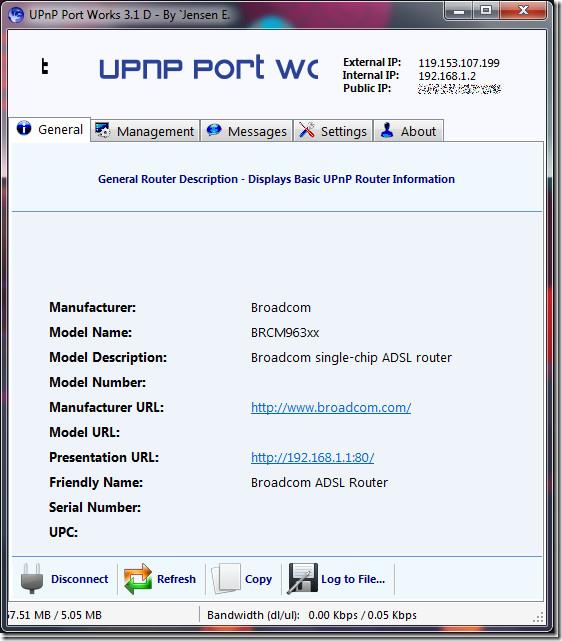
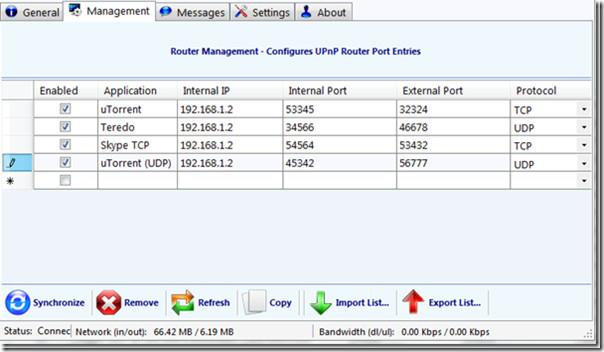
Откройте вкладку «Настройки» , чтобы настроить основные параметры, которые в основном включают: обнаружение и тайм-аут UPnP, установку интервала времени для записей сопоставления портов, отображение уведомлений в системном трее и т. д. Чтобы проверить, какие запросы и функции были успешно выполнены, перейдите на вкладку «Сообщения» , где отображается файл журнала.
Полный список функций можно найти на странице продукта автора.
Загрузить UPnP Port Works
Работает в Windows 7, Windows Vista и Windows XP.